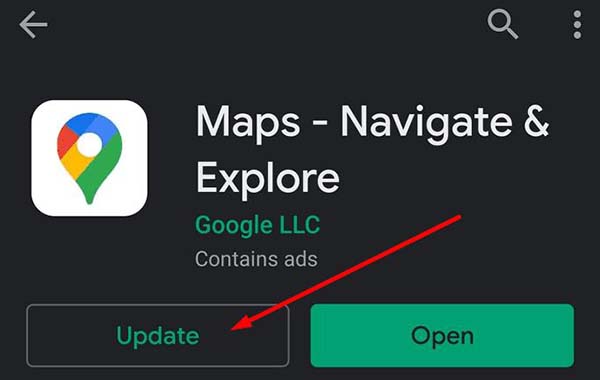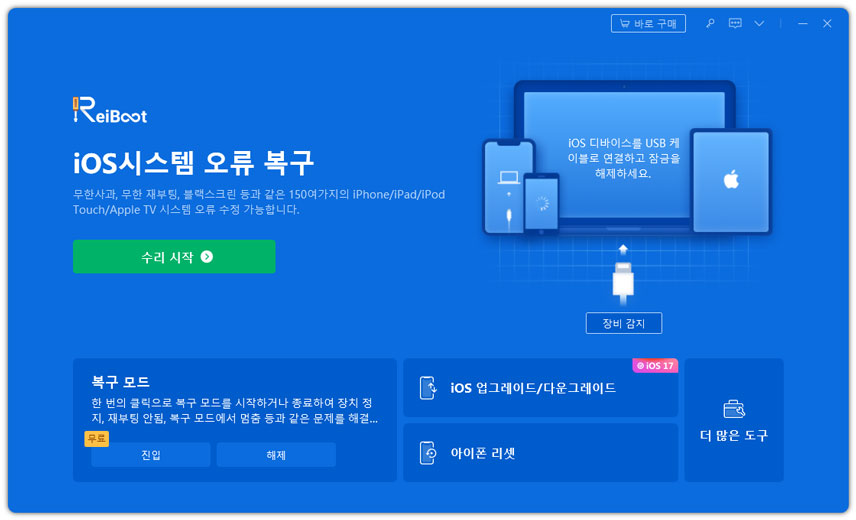구글지도 소리 안남 문제를 해결하기 위한 방법
by 오준희 업데이트 시간 2022-05-24 / 업데이트 대상 iPhone Tips
아이폰 또는 안드로이드 기기에서 구글 지도의 음성이 나오지 않아 이를 해결해야 하는 경우가 있습니다. 해결하지 않으면 구글 지도를 보며 내비게이션을 따라가는 데 어려움을 겪을 것입니다. 그러나 걱정하지 마십시오. 이 문서에는 구글 지도의 음성이 나오지 않는 문제를 해결하는 데 필요한 모든 정보가 포함되어 있습니다.
- I. 구글 지도가 나에게 말을 하지 않는 이유
- II. 구글 지도의 음성이 나오지 않는 문제를 수정하기 전에 확인할 사항
- III. 소프트웨어 결함? 구글 지도 음성이 나오지 않는 문제를 해결하는 3가지 방법
I. Google 지도가 나에게 말을 하지 않는 이유
다음은 Google 지도가 사용자에게 말을 하지 않는 몇 가지 이유입니다:
- 기기의 소리가 음소거되었습니다
- Google 지도의 사운드 옵션이 음소거되었습니다
- Bluetooth 헤드폰이 iPhone에 연결되어 있지 않습니다
- Google 지도가 오래되었습니다
문제의 원인에 상관 없이 아래 지침에 따라 문제를 해결할 수 있습니다.
II. Google 지도의 음성이 나오지 않는 문제를 수정하기 전에 확인할 사항
1. 휴대폰이 음소거 상태인지 확인
휴대폰이 음소거 상태면 Google 지도 음성이 나오지 않습니다. 따라서 Google 지도의 음성이 나오지 않으면 먼저 휴대폰이 음소거 상태인지 확인해야 합니다.
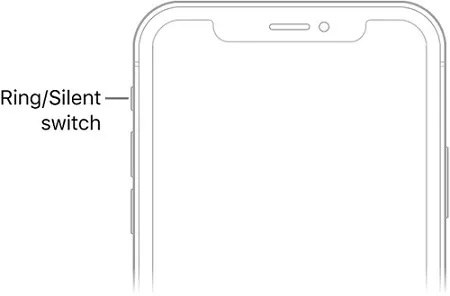
2. 지도 앱에서 음성이 켜져 있는지 확인
휴대폰의 소리 설정 외에도 Google 지도에는 특정 음성 설정이 있습니다. 따라서 앱에서 음성 설정을 켜야 음성이 나옵니다.
- 기기에서 Google 지도를 열고 위치를 입력합니다. "시작"을 클릭합니다.
- 앱의 오른쪽 상단에 사운드 아이콘이 있는지 확인하세요. 아이콘이 켜져 있는지 확인합니다.
3. Bluetooth 스피커가 작동하는지 확인
블루투스를 통한 Google 지도의 음성이 나오지 않는 경우 Bluetooth 스피커를 확인하는 것이 중요합니다. 스피커가 제대로 작동하고 모바일 장치에 연결되어 있는지 확인합니다.
III. 소프트웨어 결함? Google 지도의 음성이 나오지 않는 문제를 해결하는 3가지 방법
불행히도 iPhone 또는 Android 기기에서 Google 지도의 음성이 작동하지 않는 이유는 소프트웨어 문제일 수 있습니다. 이러한 경우 위의 솔루션으로는 해결할 수 없습니다. 아래 방법을 통해 처리해야 합니다.
방법 1. Google 지도 업데이트
안드로이드용
- Android에서 Google 지도의 음성이 나오지 않는 문제를 해결하려면 먼저 Android 기기에서 Play 스토어 앱을 실행합니다.
그런 다음 검색창에 "Google 지도"를 입력합니다. 업데이트가 있는 경우 앱 이름 아래에 "업데이트"가 표시됩니다. 클릭하면 앱이 즉시 업데이트됩니다.

아이폰용
- iPhone에서 App Store에 들어갑니다.
- 페이지 오른쪽 하단에서 "업데이트"를 클릭합니다.
- 지도 앱이 목록에 있으면 "업데이트 하기"를 클릭하여 업데이트하십시오.
- 비밀번호를 입력하라는 메시지가 표시됩니다. 입력하고 "확인"을 클릭합니다.
방법 2. Google 지도 다시 설치
다음 해결책은 iPhone 또는 Android 기기에 Google 지도를 다시 설치하는 것입니다. 기기에서 기존 Google 지도 앱을 제거합니다. 그런 다음 Play Store(Android) 또는 App Store(iPhone)로 이동하여 앱을 다시 설치합니다.
대부분의 경우 이 간단한 트릭으로 기기에서 Google 지도의 음성이 작동하지 않는 문제를 해결할 수 있습니다.
방법 3. ReiBoot(레이부트)로 iPhone에서 Google 지도의 음성이 나오지 않는 문제 해결하기
위에서 설명한 방법으로도 iPhone에서 Google 지도의 음성이 여전히 나오지 않을 수 있습니다. 이는 일반적으로 장치의 iOS 시스템 문제가 있는 경우입니다. 이 경우 Tenorshare ReiBoot(테너쉐어 레이부트)를 사용하면 문제를 쉽게 해결할 수 있습니다.
Tenorshare ReiBoot(테너쉐어 레이부트)는 모든 종류의 iOS 시스템 오류를 해결하는 데 널리 사용되는 도구입니다. 이는 사용하는 데 많은 기술이나 노력이 필요하지 않은 효과적인 프로그램입니다. 게다가, 이 프로그램을 사용하면 iPhone에서 Google 지도의 음성이 나오지 않는 문제를 빠르게 해결할 수 있습니다. 아래 단계에 따라 ReiBoot(레이부트)를 사용하여 iOS에서 Google 지도의 음성이 나오지 않는 문제를 해결하십시오.
USB를 사용하여 iPhone을 컴퓨터에 연결하기 전에 앱을 설치하고 실행하십시오. 다음 "시작"을 탭 합니다.

이제 "일반 복구" 버튼을 누릅니다. 화면의 지침은 프로세스와 관련된 위험사항을 설명합니다. 이를 이해했으면 "일반 복구"를 탭 합니다.

다음 인터페이스에서 "다운로드"를 탭 하여 최신 펌웨어 패키지를 다운로드합니다.

위의 모든 작업을 완료했으면 "일반 복구 시작"을 누릅니다. 이를 통해 Tenorshare ReiBoot(테너쉐어 레이부트)가 OS 복구를 시작합니다.

프로세스가 완료될 때까지는 몇 분 정도 소요될 수 있습니다. 완료되면 아래 화면이 표시됩니다.

ReiBoot(레이부트)로 시스템 오류 수정을 완료했습니다.
결론
위에 제공된 정보를 사용하면 iPhone 또는 Android 기기에서 Google 지도의 음성이 나오지 않는 문제를 쉽게 해결할 수 있을 것입니다. 그러나 이 방법들로도 문제를 해결할 수 없는 경우 Tenorshare ReiBoot(테너쉐어 레이부트)를 사용해 iOS 시스템 오류를 해결해 보십시오. 지금 프로그램을 다운로드해 수많은 혜택을 누려보세요.